|
【目次】1.はじめに -プログラムの概要
・動作環境
・マークシート処理の概要
2.インストール
3.マークシートの作成
・マークシート作成例(1)
・マークシート作成例(2)
4.テスト(アンケート)問題の作成方法
5.記入済みマークシートの画像化
(イメージスキャナ読み取り)
6.マークシートの読み取り
①「らくらくマークシート」の起動
②マークシート画像の読み取り
※誤読(正しく認識しない)時の
原因と対処法
③読み取ったデータの表示
※マーク文字列の変更方法
④読み取ったデータの保存と活用
⑤読取結果を画像として表示
7.新しいマークシートのダウンロードと
活用
8.テンプレート,アンケート用紙作成サービス
①無料のマークシート作成サービス
②有料のマークシート作成サービス
9. お問い合わせ

☆購入(ライセンスキー取得)方法
※お試し版でライセンスキーを入力すれば無制限の正規版となります。

カードでのお支払いはこちら(Vector)
(こちらはまだご利用できません)

現金でお支払いはこちら
※郵便振替でのお支払いとなります

学校等公費で購入予定ならこちら
|
6.パソコンによるマークシートの読み取り-2
④読み取ったデータの保存と活用
読み取ったマークシートの情報は表データとして保存/活用することができます。
以下の各方法によります。
(1)カンマ区切りファイル(csv形式)として保存する。
前ページで示した、データを表示する画面上のメニュー をクリックすると下図のように をクリックすると下図のように
保存先やファイル名をして保存することができます。保存したファイルはマイクロソフトエクセルな
どの表計算ソフトやデータベースソフトで読み取り、編集することができます。
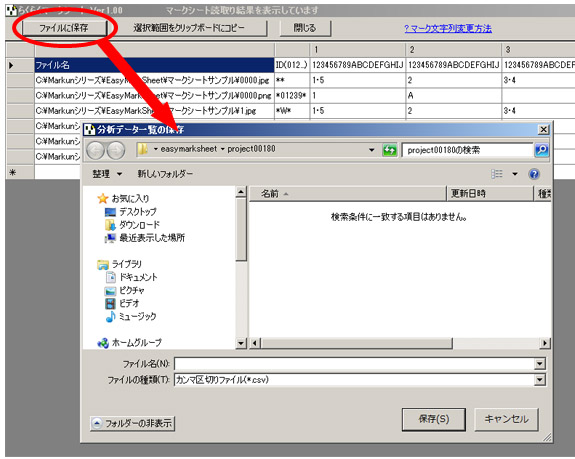
(2)指定したレコードをコピーし、他のソフトに貼り付ける。
前ページで示した、データを表示する画面上の必要なレコードのみをドラッグし、表計算ソフト
などに貼り付けることができます。(下図参照)
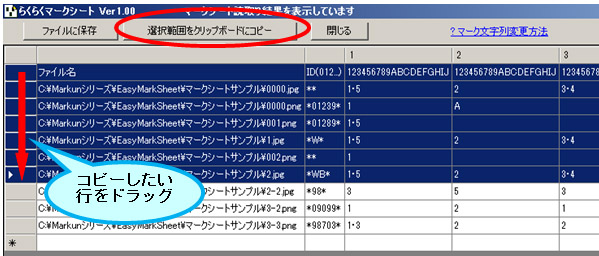
(3)自動バックアップファイルを利用する。
本ソフトは、読み取ったデータを自動的にバックアップするように設定されています。
※バックアップするかしないか、あるいはどこにバックアップファイルを保存するか
は下図のように確認・設定ができます。
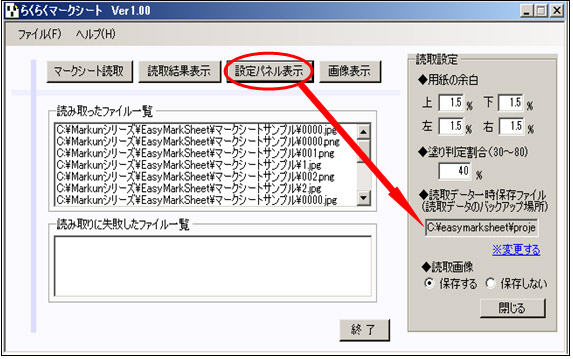
 
|
